安卓手机开机密码忘记了怎么解锁 安卓手机密码忘记解锁方法
日期: 来源:龙城安卓网
安卓手机是我们日常生活中必不可少的一部分,但是有时候我们会忘记手机的开机密码,这时就会让人感到非常困扰,忘记安卓手机密码怎么解锁呢?其实有很多种方法可以帮助我们解锁手机,比如通过Google账号、使用手机密码重置工具等等。在遇到这种情况时,不要慌张可以尝试这些方法来解决问题。
安卓手机密码忘记解锁方法
步骤如下:
1.EMUI 5.0以下的手机忘记开机密码,可通过“远程锁定”重置开机密码。不过这个有一定的前提条件,首先是要保证手机开机。并且有网络,登录华为账户。

2.1、打开电脑,在浏览器上打开华为云空间的官网。选择”查找我的手机“,这样就会定位你的手机了,等待几秒钟后,然后选择“远程锁定”。

3.2、看到相关提示后,输入新的开机密码。这次一定要记牢,要不就写到纸上面,以免忘记。

4.成功后,显示“锁定成功”,这样就可以用新设置的新密码开机了。如果以上方法都不能解锁,那就需要你到手机官方的维修点进行解锁了。
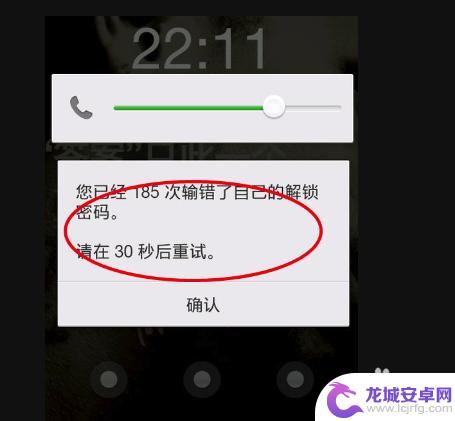
5.总之,根据你的华为手机系统,如果是EMUI 5.0及以上,则需要进行“恢复出厂设置”才能找回密码。如果是如果是EMUI 5.0及以下,则可以通过华为账户,进行远程锁定找回密码。不论是哪种方法,也不如把密码牢记。
以上就是关于安卓手机开机密码忘记后如何解锁的全部内容,请用户根据小编的方法进行操作,希望这些方法能够帮助到大家。












